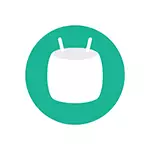
Należy pamiętać, że interfejs Android 6 dla prostego użytkownika nie zmienił się, a niektóre nowe funkcje mogą po prostu nie widzieć. Ale są i z dużym prawdopodobieństwem, mogą Cię zainteresować, ponieważ pozwalają ci sprawić, że pewne rzeczy wygodniejsze.
Wbudowany menedżer plików
W nowym Androidzie pojawił się wbudowany menedżer plików, wreszcie wbudowany menedżer plików (o czystym Android 6, wielu producentów dokonuje menedżera plików, a zatem dla tych marek innowacje mogą być nieistotne).
Aby otworzyć Menedżera plików, przejdź do ustawień (ciągnąc przez obszar powiadamiania na górze, a następnie ponownie i klikając ikonę przekładni), przejdź do "Przechowuj i dyski USB", a na dole wybierz Otwórz.
Zawartość systemu telefonu lub pliku tabletu zostanie otwarta: Można wyświetlić foldery i ich zawartość, kopiować pliki i foldery do innej lokalizacji, udostępniać wybrany plik (po wybraniu go długo, naciskając). Nie można powiedzieć, że funkcje wbudowanego menedżera plików są imponujące, ale jego obecność jest dobra.
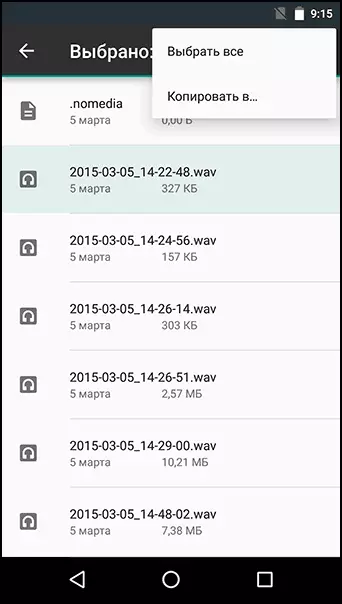
System UI Tuner.
Ta funkcja jest domyślnie ukryta, ale bardzo interesująca. Dzięki tunerowi UI systemu można skonfigurować, które ikony są wyświetlane w panelu szybkiego dostępu, który otwiera się, jeśli dwukrotnie pociągasz na górze ekranu, a także ikony obszaru powiadomień.
Aby włączyć system UI System UI, przejdź do obszaru ikony szybkiego dostępu, a następnie naciśnij i przytrzymaj ikonę przekładni przez kilka sekund. Po wydaniu go ustawienia otworzą się z komunikatem, że funkcja tunera UI systemu została włączona (odpowiednia pozycja pojawia się w menu Ustawienia na samym dole).
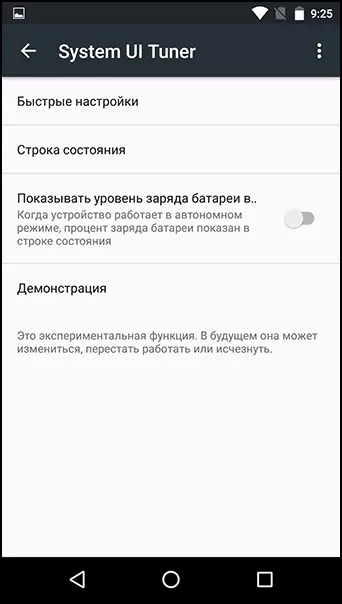
Teraz możesz skonfigurować następujące rzeczy:
- Lista przycisków szybkiego dostępu do funkcji.
- Włącz i wyłącz wyświetlanie ikon w obszarze powiadomień.
- Włącz wyświetlanie poziomu baterii w obszarze powiadomień.

Oto możliwość włączenia trybu Demo Android 6, który usuwa wszystkie ikony z obszaru powiadomień i wyświetla tylko czas nie-w czasie rzeczywistym, pełny sygnał Wi-Fi i pełny ładunek baterii.
Indywidualne uprawnienia do zastosowań
Dla każdej aplikacji możesz teraz ustawić indywidualne uprawnienia. Oznacza to, że jeśli nawet niektóre aplikacje z systemem Android wymaga dostępu do SMS, ten dostęp może być wyłączony (jednak należy rozumieć, że odłączenie dowolnego klucza do funkcjonowania pozwoleń może prowadzić do faktu, że aplikacja przestanie działać).
Aby to zrobić, przejdź do Ustawienia - Aplikacje, wybierz opcję Zainteresowanie i kliknij "Uprawnienia", a następnie odłączyć te, które nie chcesz podać aplikacji.

Przy okazji, w ustawieniach aplikacji można również wyłączyć powiadomienia (a niektóre są udręczone ze stale przychodzących powiadomień z różnych gier).
Inteligentny zamek dla haseł
Pojawił się Android 6, a domyślnie jest automatyczna funkcja zapisywania hasła w koncie Google (nie tylko z przeglądarki, ale także z aplikacji). Dla kogoś funkcja może być wygodna (w końcu, dostęp do wszystkich haseł można uzyskać za pomocą tylko konta Google, tj. Włącza się do menedżera haseł). A ktoś może powodować ataki paranoi - w tym przypadku funkcja może być wyłączona.
Aby wyłączyć, przejdź do elementu ustawień Google, a następnie w sekcji "Usługi" wybierz "Smart Lock dla haseł". Tutaj możesz wyświetlić już zapisane hasła, wyłącz funkcję, a także wyłączyć automatyczne wejście za pomocą zapisanych haseł.

Ustawianie reguł dla trybu "nie przeszkadzać"
Cichy tryb telefonu pojawił się w Androidzie 5, aw 6. wersji otrzymał swój rozwój. Teraz, gdy włączyć funkcję "Nie przeszkadzać", możesz ustawić czas trybu, skonfigurować sposób pracy, a opcjonalnie, jeśli przejdziesz do ustawień trybu, możesz ustawić reguły jego działania.
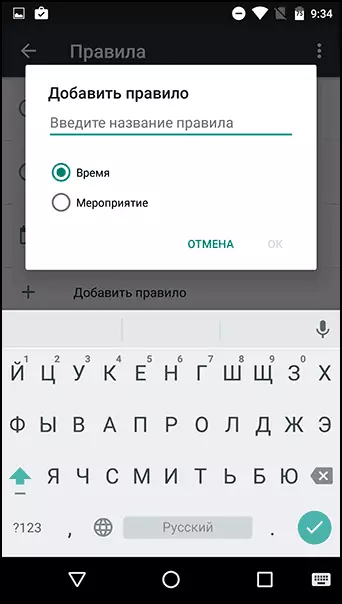
W regułach można ustawić czas, aby automatycznie włączyć tryb bez dźwięku (na przykład w nocy) lub ustawić włączenie trybu "Nie przeszkadzać", gdy zdarzenia z kalendarzy Google (możesz wybrać konkretny kalendarz).
Instalacja domyślnych aplikacji
W Android Marshmallow wszystkie stare sposoby są konserwowane, aby domyślnie przypisać aplikacje, aby otworzyć pewne rzeczy, a jednocześnie pojawiło się nowy, łatwiejszy sposób.
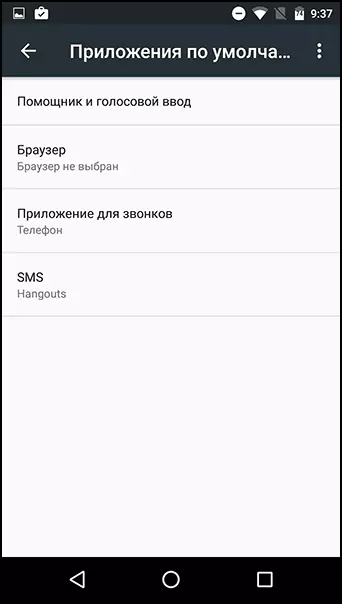
Jeśli wprowadzisz ustawienia - aplikacje, a następnie naciśnij ikonę przekładni i wybierz "domyślne aplikacje", zobaczysz, co to znaczy.
Teraz stuknij.
Inna funkcja ogłoszona w Androida 6 - teraz na Tap. Jego istota jest zredukowana do faktu, że jeśli w dowolnym zastosowaniu (na przykład przeglądarka), naciśnij i przytrzymaj przycisk HOME, Google teraz monituje związane z zawartością okna aktywnego aplikacji.Niestety, nie wypróbowałem funkcji - nie działa. Zakładam, że funkcja, zanim Rosja jeszcze nie osiągnęła (i być może powodem i coś innego).
Dodatkowe informacje
Zapłaciła również informacje, które pojawiły się funkcja eksperymentalna w Androida 6, co pozwala na pracę dla kilku aktywnych aplikacji na jednym ekranie. Oznacza to, że istnieje możliwość uwzględnienia pełnoprawnej wielozadaniowości. Jednak w tej chwili wymaga dostępu do roota i niektórych manipulacji z plikami systemowymi, ponieważ w ramach tego artykułu nie będzie możliwe opisanie możliwości, poza tym nie wykluczam, że wkrótce funkcja interfejsu wielowarstwowego będzie domyślnie dostępny.
Jeśli coś przegapiłem, podziel się swoimi obserwacjami. W ogóle, jak możesz z Android 6 Marshmallow, dojrzałe recenzje (na Androida 5 nie byli najlepsi)?
